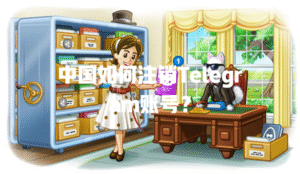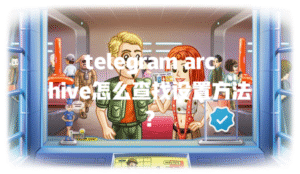APP内直接更换语言
安卓设备更换中文
打开设置菜单:启动Telegram,点左上角三条杠打开侧边栏,滑到最下方找到“设置”按钮。安卓的路径一般在侧边,稍微用心找一下,基本都能看到,而且图标一般是齿轮形状。
进入语言选项:在设置页面往下拉,看到“语言(Language)”这个区域,点进去。实际操作中,我发现不同安卓版本有时叫法不太一样,如果用英文版,就是“Language”。
选择简体中文语言包:默认没有“简体中文”的话,下拉到最底,通常会有“Add Language”或者“添加语言”功能,点击后会弹出社区语言包。点选“简体中文”或者“Chinese, Simplified”,如果没有直接显示,可以点“Other Languages”查看更多自定义安装的选项。选中后,再点确认,界面会自动刷新,如果恢复成中文说明搞定了。
安卓手机的界面不一定和iOS完全一致,耐心点就好。我亲测帮家人换机时,有时“简体中文”会显示在“正在测试”的语言下方,不要被英文吓到,点进去试试看准没错。
iOS设备直接切换
进入系统设置:iPhone端打开Telegram,进入底部菜单栏,点击“设置”。
找到语言选项:在设置界面内翻到“语言”一栏(一般直接有Language字样),点开后能看到语言列表。
选择简体中文:如果菜单列表有“简体中文”,直接选择即可。若没有,下拉页面到底部,可能可以看到推荐的其他语言包,同样点进“Chinese, Simplified”,点击“切换”后应用会重启并加载中文菜单。有些旧版机型如果没找到,可以尝试App更新,或使用下文推荐的外链方法帮助加载官方语言包。
这两种标准APP内替换方式,优先推荐给大多数最新系统的用户。我的个人体验是,绝大多数安卓和苹果手机在最新稳定版里都可以一键到位,而且即使手机系统语言不是中文,Telegram也能独立显示为简体。除非你的应用来自国外第三方应用市场,或者是旧版客户端,否则这个办法最轻松。
导入中文语言包链接
通过官方语言包链接添加
获取语言包链接:在Telegram手机客户端或网页端,点击或复制Telegram(nofollow)网站提供的中文语言包专用链接。一般你会见到类似 https://t.me/setlanguage/xxxx 这样的格式。
打开链接切换语言包:用手机或电脑打开上述链接,会自动跳转到Telegram的应用页面弹出确认窗口。点击“更改语言”或者“Change Language”,这一步几秒就能生效。
检查是否完全生效:看到界面切换成中文后,翻一下所有菜单。如果有的二级页面还是英文,重启APP一次。偶尔遇到没切换干净,退出重新点链接也能解决。
很多人问,为什么有时在设置里找不到简体中文?经验告诉你,Telegram官方并没有在所有地区都上架简体语言,这招通过自带的语言包链接,是我最常用且百试不爽的方式——去年帮朋友切过三四次,用的就是这个外链方式,点完就OK。
复制第三方语言包代码安装
搜索获取中文语言包代码:在视频网站或者电报相关社区,搜索“Telegram 中文语言包代码”,可以找到许多自制翻译包或者汉化插件,通常是 .zip、.xml 文件,或者是一段特殊链接。
导入到Telegram设置:进入设置-语言-添加语言,选择本地安装语言文件(安卓和电脑支持,iOS部分限制),上传你下载的语言文件。
应用切换至中文:确认之后,系统会自动刷新。如果发现还有英文没能替换完,可以删除当前语言包再重装一次新的。注意网上下载文件要认准权威社区,避免乱点中毒。
这种方法适合对官方语言包不满意或想用特殊用词内容风格的朋友。前两年经常帮喜欢DIY的朋友玩,亲测自定义包有些功能甚至更贴心,但强烈 别乱下不明来源的小包,安全最重要。
系统语言同步切换
更改系统语言为中文
进入系统语言设置:无论你用的是iOS还是安卓,先回到系统桌面,点开“设置”-“通用”-“语言与输入法”菜单,选择“简体中文”作为主语言。
重启Telegram应用:语言切换之后,完全退出Telegram,然后重新打开。此时APP一般会检测到系统主语言为中文,自动弹出切换提示。
查验界面显示效果:进入主界面,查看每个菜单栏是否全部变为简体中文,如果有个别未切换可以再手动刷新设置。
这个思路其实是“曲线救国”。有些老版本Telegram其实还会强制跟随手机系统语言,默认就是只要你的手机主语言是中文,APP就跟着一起切。去年帮一个用国产安卓定制机的同学换过,是唯一生效的方法。
结合系统与APP内切换双重保证
连续操作两步切换:先设置手机系统为简体中文,再进入Telegram内部再一次手动更换语言,确保两端设置一致。
防止自动回退:如果发现Telegram自动切回英文,大概率是只改了其中一端,这种组合拳法最保险。
检查推送和新功能显示:系统与APP双重中文切换,可以确保除了主界面,连推送通知、聊天消息提醒也都是中文。
有经验的同学应该知道,有些特殊品牌的定制手机ROM,会屏蔽部分APP的独立语言选项,这时候利用系统语言同步是最有效的“保底”措施。
桌面端Telegram切换到中文版
Windows桌面端操作
点击左上菜单栏:启动Telegram桌面版,左上角有三个横杠(菜单),点击打开。
找到设置与语言:在菜单栏里选择“Settings”,然后找到“Language”或“语言”子菜单。
选择简体中文并应用:找到“简体中文”或者“Chinese, Simplified”,点后即刻生效。如果没有,尝试点击“Get More Languages”,导入官方提供的语言包链接也很方便。
自己帮单位同事配过,一般Windows下的Telegram客户端都支持独立中文显示,哪怕你系统语言是英文也不影响。多试两次基本都能找到中文选项,不怕错。
Mac桌面端设置方式
进入顶部菜单:打开Telegram for Mac,点击左下角齿轮或桌面主界面上的“设置”按钮。
选择语言菜单:在设置列表里找到“Language”,点击后展开详细语言包。
切换至简体中文:如果简体中文没在首位,可以通过“Add Language”进入社区语言包,点选“Chinese, Simplified”就能立马应用。
Mac和Windows略有不同,前两年我帮朋友换语言时发现,Mac端有时社区语言更新滞后,这时可以用网页端语言包或者用链接直接跳转,会更快。
网页版Telegram设置中文
利用网页版自带语言切换
访问网页版Telegram:用浏览器打开Telegram网页版https://web.telegram.org/。
登录账户并进入设置:输入账号密码后进主界面,左侧菜单点击“Settings”。
更改为简体中文:在语言菜单里找到简体中文,如果没有,可以点“Add Language”查看更多选项。网页有时更新延迟,可多刷新几次。
这种方式适合平时习惯电脑操作、不方便用手机的朋友。以前不少人吐槽网页版只有英语,最近官方不断完善,已经非常友好。
导入语言包链接到网页版
获取中文语言链接:类似于手机APP那一步,提前找到官方语言包链接(如Telegram nofollow外链)。
用浏览器直接点击:登录网页版Telegram后,将语言包链接粘贴到地址栏,回车跳转后网站会自动加载语言包。
刷新并确认中文界面:如果刷新后界面变中文说明搞定,若没有自动切换可重试一次或重新登录。
这个操作极其适合临时用公共电脑或者办公环境的人。公司经常换电脑,这个一招鲜,哪里都能自带中文环境,用完还能立即切回英文很方便。
电报常见问题解答
Q1:Telegram中文切换总是不生效,菜单还是显示英文,应该怎么办?
A:首先请核查你用的Telegram是最新版,不同版本APP的语言支持列表可能不同。如果菜单切换后仍有部分区域是英文,可以尝试彻底退出APP并重启。安卓用户确认下手机的系统语言是否和Telegram内设置一致,有些设备语言设置会相互覆盖。 多使用官方的中文语言包链接,有时候设置里的“简体中文”并未完全上线,用专门的导入链接基本一扫光。实在解决不了,可以切到网页版再试试,通常最新版网页版汉化支持最全。
Q2:Telegram切换为中文之后,聊天内容会自动翻译吗?
A:切换Telegram语言只会更改软件菜单、通知和提示变量的语言,不会自动翻译你和朋友的聊天内容。如果需要看到外语内容的话,你可以使用Telegram的内置翻译机器人(如Google翻译bot),或者复制要翻译的消息到外部翻译APP里操作。特别注意,切换中文界面不会影响你加入的群组、频道等内容,他们都按原始语言显示。
Q3:官方的Telegram中文语言包可靠吗?会不会被第三方篡改?
A:Telegram官方维护的语言包是在“setlanguage”专属跳转链接里,来源可信,基本不存在安全风险。 你优先使用官方或知名社区授权发布的中文包链接,像很多Telegram官方社区会同步发布权威语言包。切勿随意从不明渠道下载.apk或.zip格式的联盟安装包,以免被恶意篡改。遇到问题,坚持只从官网下载,或者用APP自带的语言设置,安全稳定最重要。
如果上面的办法你都试过,还是卡壳,欢迎在评论跟我留言,你的场景跟设备不同的话,咱还能一起琢磨专属新招。如果按这些方式换好了,记得回来分享下你用的是哪个“秘诀”,说不定还能帮助下一个苦主!